1.フルバージョンチュートリアル
106.さまざまなオブジェクト
このサンプルはFullTutorial006というディレクトリに含まれます。BaseCrossDx11.slnというソリューションを開くとDx11版が起動します。
リビルドして実行すると以下の画面が出てきます。
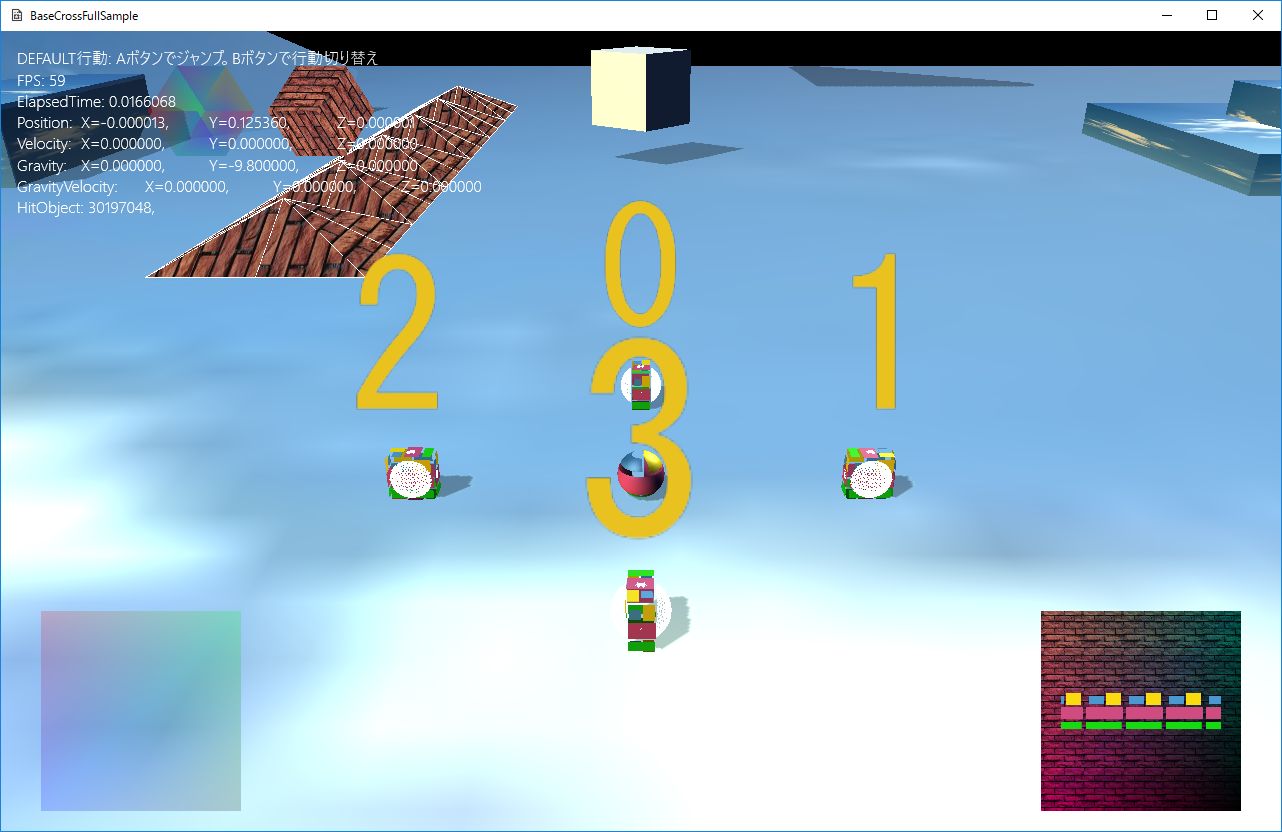
図0106a
解説
ここにはいろんなタイプのオブジェクトが配置されています。また、オーディオも追加されています。
オーディオ
オーディオはまずリソース登録をします。以下はScene::CreateResourses()の抜粋ですが
void Scene::CreateResourses() {
wstring DataDir;
//サンプルのためアセットディレクトリを取得
App::GetApp()->GetAssetsDirectory(DataDir);
//中略
//以下オーディオ
//サウンド
wstring CursorWav = DataDir + L"cursor.wav";
App::GetApp()->RegisterWav(L"cursor", CursorWav);
//BGM
wstring strMusic = DataDir + L"nanika .wav";
App::GetApp()->RegisterWav(L"Nanika", strMusic);
}
そして、Scene::OnCreate()関数で以下のように記述します。
void Scene::OnCreate(){
try {
//リソース作成
CreateResourses();
//BGMの再生
auto XAPtr = App::GetApp()->GetXAudio2Manager();
m_BGM = XAPtr->Start(L"Nanika", XAUDIO2_LOOP_INFINITE, 0.1f);
//自分自身にイベントを送る
//これにより各ステージやオブジェクトがCreate時にシーンにアクセスできる
PostEvent(0.0f, GetThis<ObjectInterface>(), GetThis<Scene>(), L"ToGameStage");
}
catch (...) {
throw;
}
}
また、ゲームが終わったときに、ミュージックを終了します。このサンプルはステージが1つしかないので、ステージの終了イコールゲームの終了なので、実際には以下は記述しなくても大丈夫ですが、ステージごとにBGMが違う場合などは、以下のような処理が必要です。
void Scene::OnDestroy() {
//親クラスのOnDestroyを呼ぶ
SceneBase::OnDestroy();
auto XAPtr = App::GetApp()->GetXAudio2Manager();
XAPtr->Stop(m_BGM);
}
この場合は、Scene::OnDestroy()に記述していますが、ステージごとにBGMを変える場合などはGameStage::OnDestroy()を多重定義して記述します。
プレーヤー
続いてプレイヤーですが、ジャンプのタイミングで
void PlayerJumpState::Enter(const shared_ptr<Player>& Obj) {
auto PtrGrav = Obj->GetBehavior<Gravity>();
PtrGrav->StartJump(Vec3(0, 4.0f, 0));
auto XAPtr = App::GetApp()->GetXAudio2Manager();
XAPtr->Start(L"cursor",0,0.5f);
}
エフェクトは、何かに衝突した瞬間になります。エフェクトはゲームオブジェクトなので、まずエフェクトクラスを記述します。Character.h/cppへの記述です。まず宣言は、
class MultiSpark : public MultiParticle {
public:
//構築と破棄
MultiSpark(shared_ptr<Stage>& StagePtr);
virtual ~MultiSpark();
//初期化
virtual void OnCreate() override;
void InsertSpark(const Vec3& Pos);
};
void MultiSpark::InsertSpark(const Vec3& Pos) {
auto ParticlePtr = InsertParticle(4);
ParticlePtr->SetEmitterPos(Pos);
ParticlePtr->SetTextureResource(L"SPARK_TX");
ParticlePtr->SetMaxTime(0.5f);
vector<ParticleSprite>& pSpriteVec = ParticlePtr->GetParticleSpriteVec();
for (auto& rParticleSprite : ParticlePtr->GetParticleSpriteVec()) {
rParticleSprite.m_LocalPos.x = Util::RandZeroToOne() * 0.1f - 0.05f;
rParticleSprite.m_LocalPos.y = Util::RandZeroToOne() * 0.1f;
rParticleSprite.m_LocalPos.z = Util::RandZeroToOne() * 0.1f - 0.05f;
//各パーティクルの移動速度を指定
rParticleSprite.m_Velocity = Vec3(
rParticleSprite.m_LocalPos.x * 5.0f,
rParticleSprite.m_LocalPos.y * 5.0f,
rParticleSprite.m_LocalPos.z * 5.0f
);
//色の指定
rParticleSprite.m_Color = Col4(1.0f, 1.0f, 1.0f, 1.0f);
}
}
void GameStage::CreateSpark() {
auto MultiSparkPtr = AddGameObject<MultiSpark>();
//共有オブジェクトにスパークを登録
SetSharedGameObject(L"MultiSpark", MultiSparkPtr);
}
void Player::OnCollision(vector<shared_ptr<GameObject>>& OtherVec) {
//最初に衝突するオブジェクトがあったとき
//スパークの放出
auto PtrSpark = GetStage()->GetSharedGameObject<MultiSpark>(L"MultiSpark", false);
if (PtrSpark) {
PtrSpark->InsertSpark(GetComponent<Transform>()->GetPosition());
}
//中略
}
SeekObjectクラス
SeekObjectは前項とほぼ同じですが、球体の衝突判定にすることとファイアのエフェクトを出すが修正点です。エフェクトの送出はプレイヤーを参考にしてください。球体の衝突判定は、SeekObject::OnCreate()関数で以下のように記述します。
void SeekObject::OnCreate() {
//中略
//Sphereの衝突判定をつける
auto PtrColl = AddComponent<CollisionSphere>();
PtrColl->SetIsHitAction(IsHitAction::AutoOnParentSlide);
PtrColl->SetCalcScaling(CalcScaling::YScale);
PtrColl->SetDrawActive(true);
//中略
}
またこの項のSeekObjectは前項と違い行動クラスは実装していません。記述方法の違いを確認しましょう。